Maison >Tutoriel système >Série Windows >Comment changer le navigateur par défaut dans win7 ? Comment changer le navigateur par défaut dans Win7
Comment changer le navigateur par défaut dans win7 ? Comment changer le navigateur par défaut dans Win7
- WBOYWBOYWBOYWBOYWBOYWBOYWBOYWBOYWBOYWBOYWBOYWBOYWBavant
- 2024-02-13 12:30:391809parcourir
Dans notre système win7, le navigateur par défaut sera automatiquement défini. De nombreux utilisateurs souhaitent définir le navigateur par défaut comme logiciel couramment utilisé, ils doivent donc le faire pour le configurer avec succès. Pour résoudre ce problème, ce problème win7. tutorielPartageons la solution avec tout le monde, jetons un œil aux étapes détaillées.
Comment modifier le navigateur par défaut dans Win7 :
1. Cliquez sur Démarrer dans la barre des tâches ci-dessous et sélectionnez "Panneau de configuration" dans l'option de menu pour l'ouvrir.
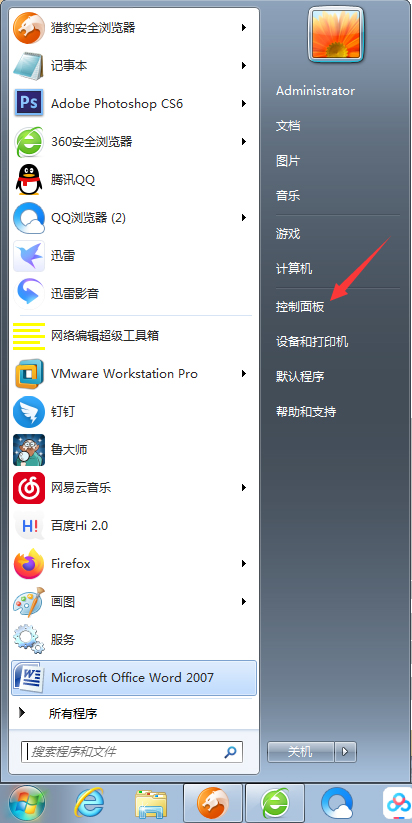
2. Dans l'interface ouverte, changez "Afficher par" dans le coin supérieur droit sur "Petites icônes", recherchez le "Programme par défaut" et double-cliquez pour l'ouvrir.
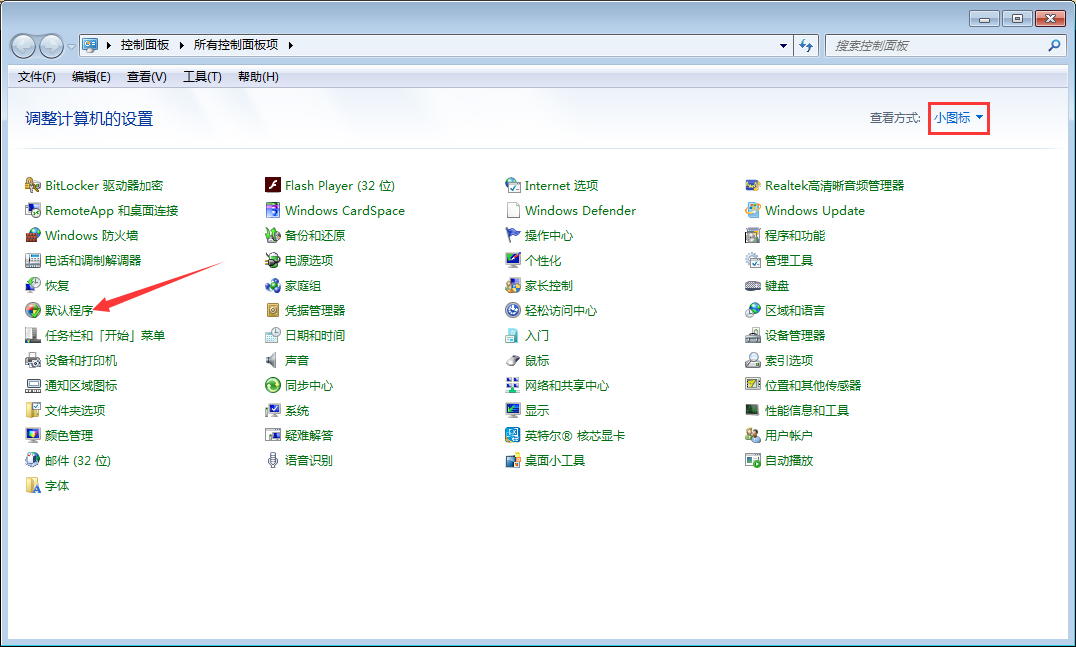
3. Cliquez ensuite sur l'option "Définir le programme par défaut".
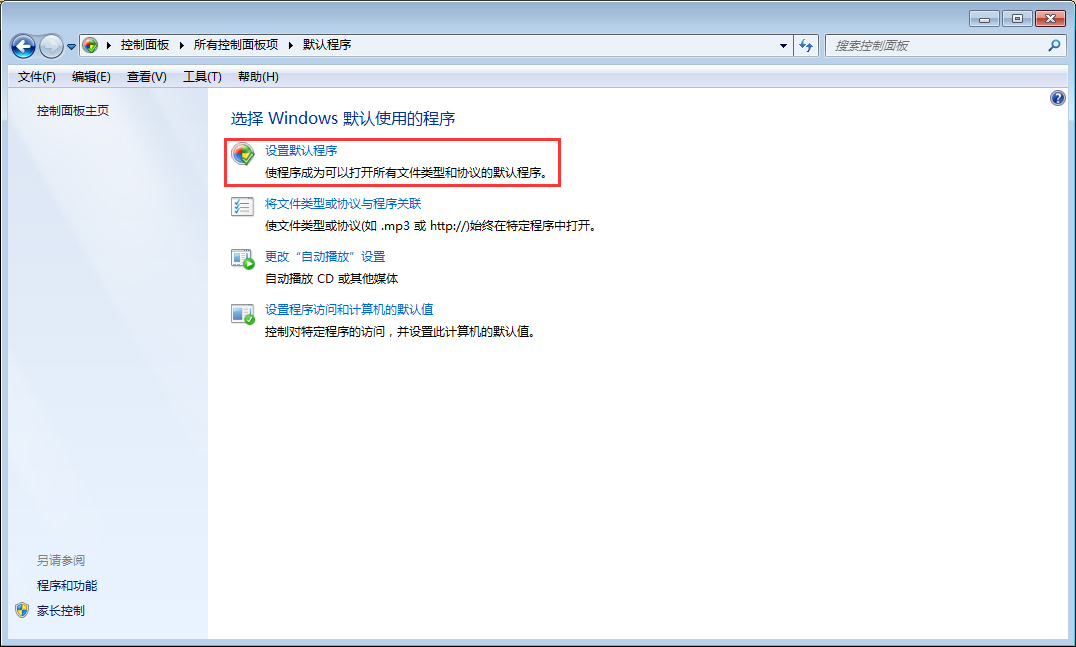
4. Enfin, sélectionnez le programme sur la gauche que vous souhaitez définir comme navigateur par défaut, sélectionnez "Définir ce programme par défaut", puis cliquez sur le bouton OK pour enregistrer.
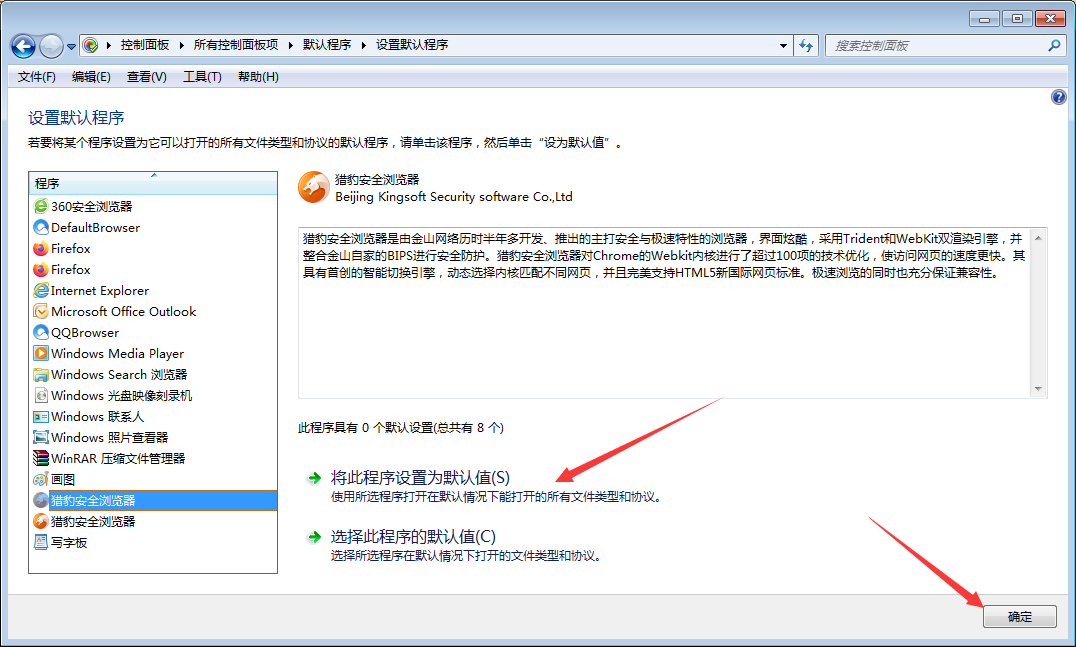
Ce qui précède est le contenu détaillé de. pour plus d'informations, suivez d'autres articles connexes sur le site Web de PHP en chinois!
Articles Liés
Voir plus- Que dois-je faire si Win7 ne peut pas démarrer et qu'appuyer sur f8 ne fonctionne pas ?
- Comment partitionner le disque dur dans le système Win7
- Que dois-je faire si le système Win7 nouvellement installé ne dispose pas de pilote USB ?
- Comment effacer toutes les données informatiques dans Win7
- partage de clé d'activation du système win7

